Instagram hat kürzlich seine 15 Sekunden vorgestelltVideo-Service für iOS und Android als Antwort auf Twitter's Vine, der sofort nach dem Start viral wurde. Die neue Funktion hat bei Instagram-Fans, die innerhalb von 24 Stunden nach Veröffentlichung über 5 Millionen Videos hochgeladen haben, ein ziemliches Durcheinander ausgelöst. Nachdem wir beide Dienste durchgespielt haben, können wir mit Sicherheit sagen, dass beide in ihren eigenen Rechten großartig sind. Obwohl der traurige Teil ist, dass mobile Apps immer beliebter werden, wird der Desktop von den Entwicklern unaufhörlich übersehen und sie bringen keine neuen Apps für unsere guten alten PCs auf den Tisch. Zuvor haben wir eine Handvoll Apps und Tutorials zum Herunterladen von Instagram-Fotos auf Ihren PC behandelt. Wir werden uns heute eine einfache Lösung ansehen, um dasselbe für Instagram-Videos zu tun. Lesen Sie also unsere schrittweise Anleitung, die Sie durch den gesamten Vorgang führt.
Das erste, was Sie tun müssen, ist das HerunterladenFackel-Webbrowser. Es ist ein ziemlich beliebter Browser, der für seine tief integrierten BitTorrent- und Medienfunktionen bekannt ist. Nach dem Download und der Installation starten Sie die App und Sie erhalten eine einfache Benutzeroberfläche, die dem folgenden Screenshot ähnelt. Wenn Sie den Torch-Webbrowser bereits auf Ihrem PC installiert haben, aktualisieren Sie ihn auf die neueste Version, da Sie mit älteren Versionen möglicherweise keine Instagram-Videos herunterladen können.
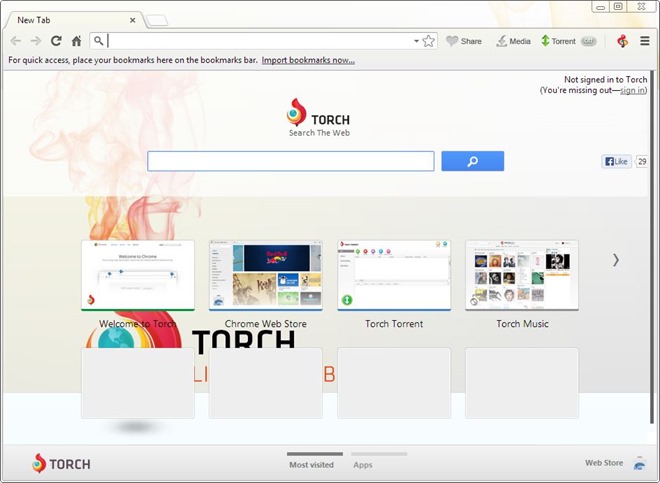
Der nächste Schritt ist das Kopieren und Einfügen der URL vonInstgram-Video in der Adressleiste. Der einfachste Weg, die URL eines Videos abzurufen, ist die Verwendung der Schaltfläche "Teilen" in der Instagram-App. Sie können die URL auf Facebook, Twitter oder per E-Mail teilen. Sobald Sie die URL erhalten haben, fügen Sie sie einfach in die Adressleiste ein und drücken Sie die Eingabetaste.
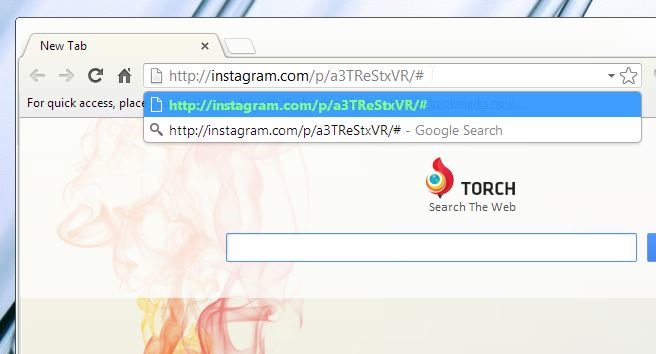
Dies öffnet wiederum die eigentliche Videoseiteauf der Instagram-Website, sodass Sie das Video im Webbrowser abspielen können. Sie müssen auf das Video klicken, um die Wiedergabe zu starten, und Torch Browser muss den Download-Link greifen.
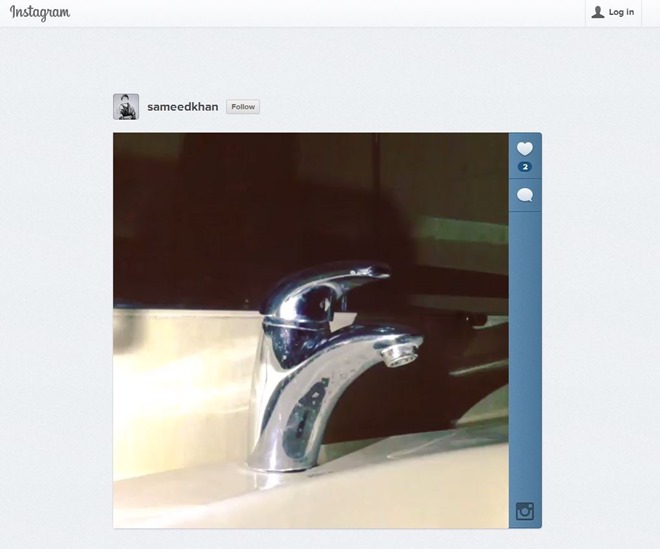
Sie werden feststellen, dass die Schaltfläche Video auf derDie Symbolleiste ist zunächst ausgegraut, kann jedoch angeklickt werden, sobald Sie mit der Wiedergabe des Videos beginnen. Klicken Sie auf diese Schaltfläche, um den Download-Vorgang zu starten. So einfach ist das!
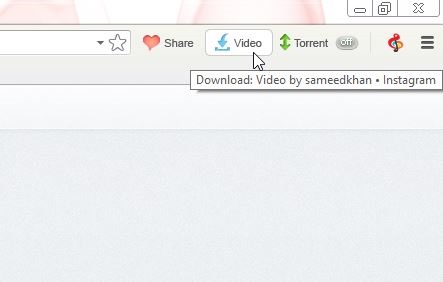
Videos werden im MP4-Format heruntergeladen und können mit vielen gängigen Mediaplayern und auf so ziemlich jedem modernen Computer, Smartphone oder Tablet abgespielt werden.
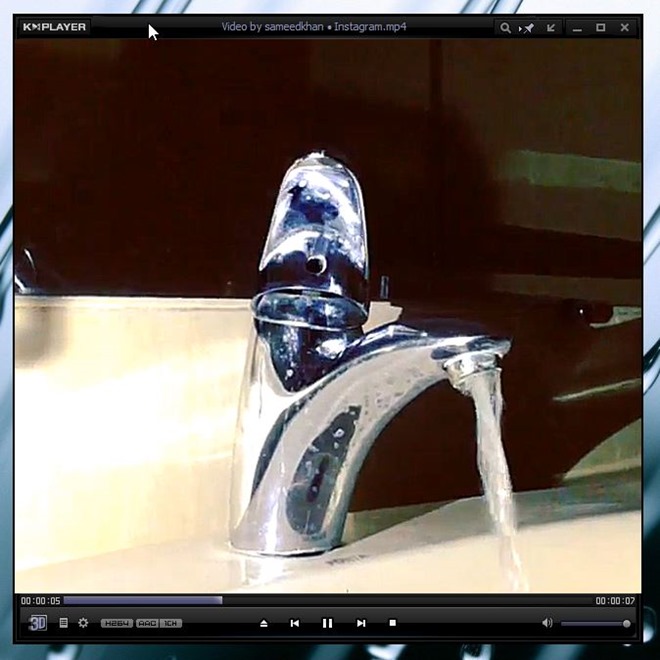
Wenn dieser Leitfaden Ihnen beim Herunterladen Ihrer bevorzugten Instagram-Videos geholfen hat, vergessen Sie nicht, Ihr Feedback in den Kommentaren unten zu hinterlassen.
[über Ghacks]

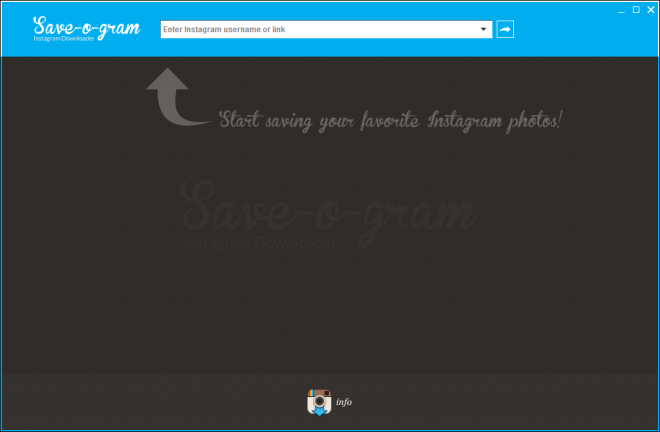











Bemerkungen